كيفية طباعة الرسائل النصية للإثبات على iPhone؟.
يتغير عالم القانون ، وأصبح من الممكن والمصرح للناس الآن باستخدام وسائل الاتصال الرقمية كدليل قانوني. هذا يعني أنه إذا كنت منخرطًا في مسألة قانونية ، فيمكنك استخدام أي رسالة نصية تلقيتها من الأشخاص الذين تشارك معهم كدليل ، وهو تغيير كبير عما كان عليه قبل عقد من الزمان. تكمن الصعوبة التي يواجهها العديد من الأشخاص في عدم قدرتهم على طباعة رسائل iPhone النصية الخاصة بهم ، وهو مطلب للعديد من المحاكم في جميع أنحاء البلاد. يمكن أن يكون هذا مشكلة حقًا: ماذا لو وعد شخص ما بدفع مبلغ معين من المال في رسالة نصية على iPhone ثم رفضه؟ ماذا يحدث إذا قال أحدهم شيئًا ما في رسالة نصية من iPhone ثم قال شيئًا آخر في رسالة بريد إلكتروني؟ ماذا لو قام شخص ما بتهديدك أو مضايقتك عبر رسالة نصية؟
تتطلب كل هذه المواقف أن تكون قادرًا على طباعة رسالة iPhone النصية تلك وإثباتها ، وإذا كنت لا تعرف كيف ، فقد تسير قضيتك في اتجاه مختلف تمامًا. لهذا السبب قمنا بتجميع هذا الدليل السهل خطوة بخطوة حول الطرق المختلفة التي يمكنك من خلالها حفظ وطباعة رسائلك النصية على iPhone لأي محكمة أو قضية قانونية تشارك فيها.
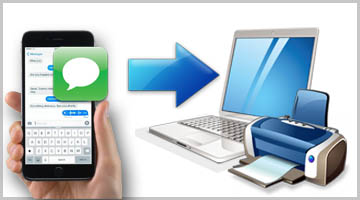
يمكن أن يساعدك برنامج iPhone SMS Transfer أيضًا اطبع الرسائل النصية الموجودة على جهاز iPhone الخاص بك من جهاز الكمبيوتر الخاص بك في أي وقت من الأوقات. تحقق من الدليل التفصيلي أدناه:
الخيار 1: إعادة توجيه الرسالة النصية من iPhone إلى حساب بريدك الإلكتروني
-
بهذه الطريقة يكون الأمر بسيطًا جدًا ، وربما يكون أفضل إذا تم تقديم بقية الإثبات عبر البريد الإلكتروني. كل ما عليك فعله هو فتح رسالة iPhone النصية وإعادة توجيهها. عند النقر فوق رقم الهاتف الذي تريد إعادة توجيه الرسالة إليه ، لا تكتب رقمًا ، ولكن اكتب عنوان بريدك الإلكتروني. ربما تكون هذه هي أسهل طريقة لتكون قادرًا على حفظ وطباعة رسالة iPhone النصية هذه ، ولكن لها قيود. لا تحتوي الرسالة على وقت وتاريخ استلام الرسالة الأصلية ، فقط وقت وتاريخ إعادة توجيه الرسالة إلى عنوان بريدك الإلكتروني. ومع ذلك ، يمكنك استخدام سجلات الهاتف الأخرى لتبرير ذلك في المحكمة ، على الرغم من أن هذا قد يكون خادعًا مع رسائل iPhone النصية.
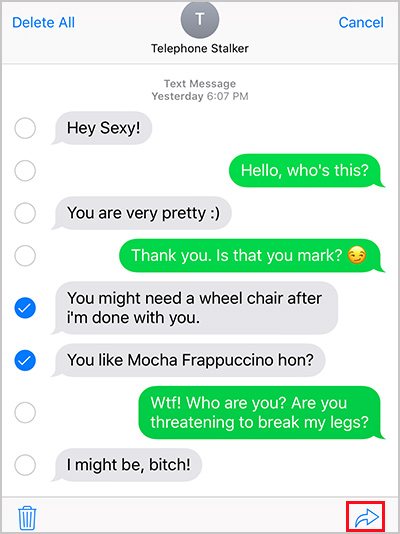
الخيار 2: اطبع رسائلك النصية على iPhone باستخدام تطبيق نقل الرسائل على iPhone
-
يمكنك أيضًا استخدام التطبيق المسمى iPhone Messages Transfer لحفظ رسائلك النصية أو طباعتها. سيطبع هذا التطبيق محادثاتك النصية على iPhone باستخدام طوابع التاريخ والوقت ، وهو أمر مفيد للغاية إذا كنت تخطط لتقديم تلك الرسائل النصية كدليل قانوني في المحكمة. ما عليك سوى تنزيل التطبيق بالنقر فوق زر التنزيل المناسب واتباع الخطوات التالية:
|
|
الخطوة 1: لنسخ الرسائل النصية لجهة اتصال فردية معينة
-
أولاً ، تحتاج إلى تشغيل البرنامج على جهاز الكمبيوتر الخاص بك والتأكد من توصيل جهاز iPhone بجهاز الكمبيوتر الخاص بك. عندما يبدأ ، سيكون قادرًا على قراءة جميع رسائلك النصية على iPhone. سوف تحتاج إلى أن يكون لديك iTunes 12.0 وما فوق حتى يعمل هذا.
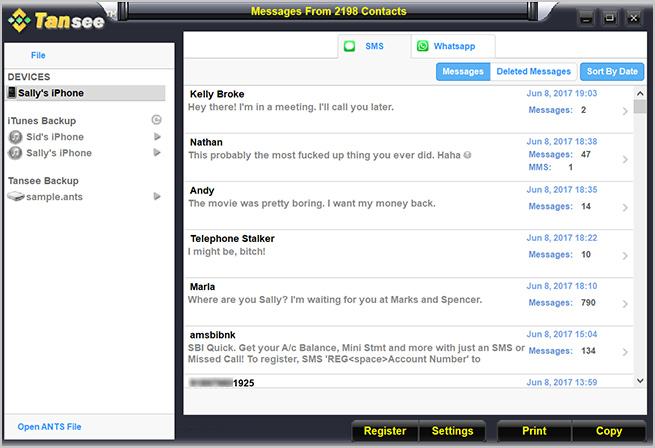
الخطوة 2 أ: إذا كنت ترغب في طباعة جميع الرسائل النصية أو الرسائل النصية المحددة من جهة اتصال ، فما عليك سوى النقر فوق اسمها ثم النقر فوق الزر “طباعة”. يمكنك بعد ذلك اختيار الرسائل التي تريد طباعتها (أو جميعها).
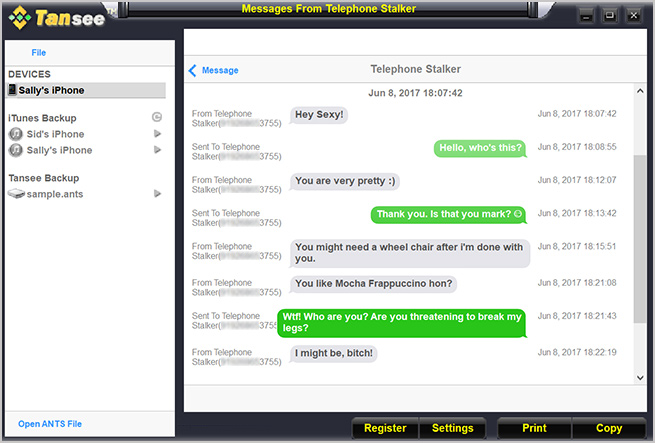
الخطوة 2 ب. إذا كنت تفضل حفظها على جهاز الكمبيوتر الخاص بك كملف (HTML أو نص أو PDF) ، يمكنك تحديد جهة الاتصال ثم النقر فوق “نسخ”. اختر نوع الملف الذي تريد حفظ الرسائل فيه ، ثم انقر على “التالي” ، ثم “بدء النسخ”. بمجرد حفظ الملف على جهاز الكمبيوتر الخاص بك ، يمكنك فتح الملف وطباعته في أي وقت.
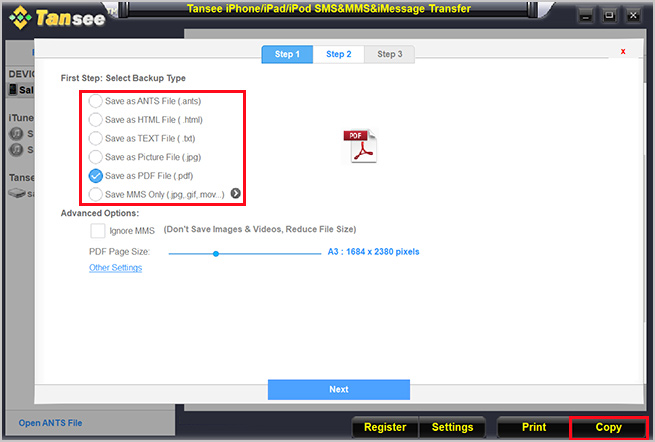
نصائح : نوصي باستخدام خيار PDF لحفظها إذا كنت ستستخدمها لإجراء قانوني أو دعوى قضائية ، لأنها تحفظ الطوابع البريدية وطوابع التاريخ. يمكنك فتح ملف PDF في برامج مثل Adobe Reader أو متصفحات الويب مثل Google Chrome وإعطاء أمر الطباعة.
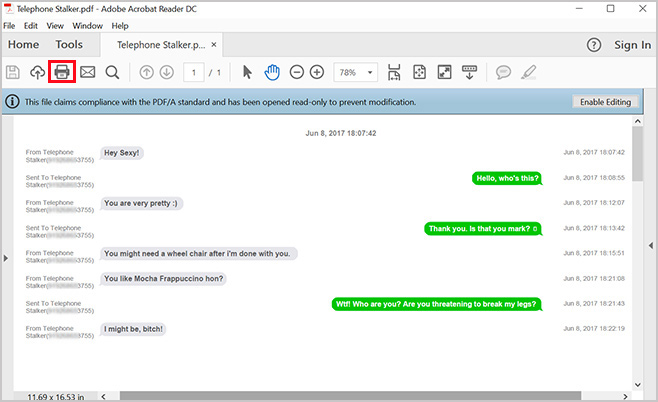
الخيار 3: التقط لقطات شاشة من محادثتك النصية على iPhone
-
إنها طريقة سريعة حقًا للتأكد من وجود علامات على رسائل iPhone النصية التي أرسلتها واستلمتها ، ويمكنك القيام بذلك على الفور تقريبًا. باستخدام رسائل iPhone النصية التي تريد توثيقها على شاشتك ، اضغط على زر الصفحة الرئيسية وأزرار السكون / الاستيقاظ في وقت واحد. سترى وميضًا سريعًا على شاشتك ، ثم يمكنك العثور على هذه الصورة كلقطة شاشة في صورك على هاتفك. يمكنك الآن إرسالها بالبريد الإلكتروني إلى نفسك. تكمن المشكلة الحقيقية في هذه الطريقة في أنه ما لم تتمكن من التمرير عبر الشاشة لعرض الوقت والضغط في نفس الوقت على مفتاح الصفحة الرئيسية وأزرار السكون / الاستيقاظ ، فلن تحصل على المعلومات الحيوية. أيضًا ، تحتاج إلى التقاط لقطات شاشة متعددة إذا كنت ترغب في التقاط محادثة طويلة مع الكثير من النصوص.
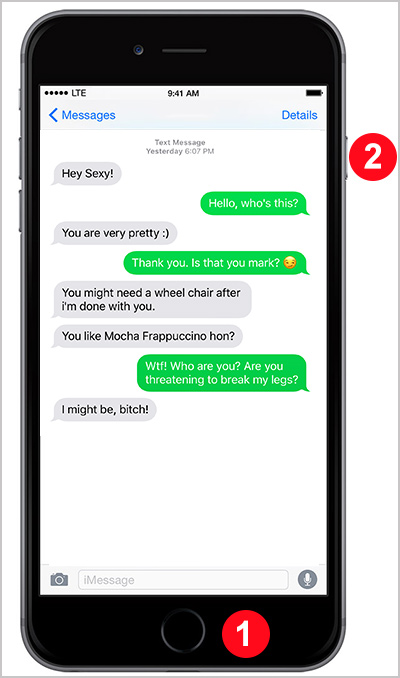
تنزيل iPhone Transfer SMS
شراء iPhone Transfer SMS (28.08 يورو)
هل كان المقال مفيداً؟شاركه مع أصدقائك ولا تنسى لايك والتعليق



اترك تعليقاً